防災アプリ
防災アプリ
防災アプリも自治体独自のものや放送局関連のものなど沢山あります。
今回は、「Yahoo!防災速報」といったものを使います。
これは緊急地震速報を始め、Jアラート(国民保護情報)、雨雲レーダー、避難勧告、警報などまとめて通知してくれるもので、地域も今いる場所と別途3箇所設定出来たりします。
ご自身だけではなく、お子様やお孫さん、友人などの地域も必用であれば設定可能です。
プレイストアを開きます。
検索ボックスに「防災」と入力して検索して下さい。
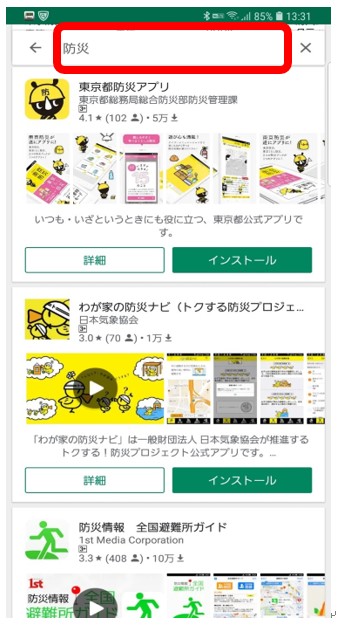
防災アプリも沢山出てきたと思いますが「Yahoo!防災速報(以降の名前は多少変化します)」のでこういったアイコンのもので提供しているところがYahoo Japan coとなっているものをインストールして下さい。
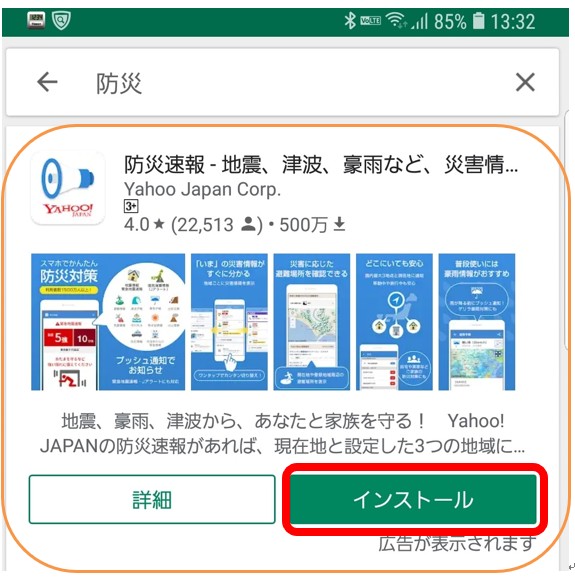
インストールが完了したらこういったアイコンが出来ているのでタップして起動して下さい。

設定画面になると思いますので設定して使える様にして下さい。
もうこれだけで何か災害や大雨などの情報があった場合には音がなります。
画面に表示されますので確認すると詳細がわかります。
解説
「設定画面になると思いますので設定して使える様にして下さい」とわざと細かい操作方法を記載していませんが、今まで学習した事が出来ていれば次へと進んでいき、使えるように設定出来ます。
こういった設定画面は、アプリではよくある形で、出るのは最初だけです。
また、後ほど変更出来るものも多いので、あまり深く考える必用はなく進んで下さい。
位置情報の取得に関しては「この機能を使う」にしてください。
これも「許可する」といった動作です。
「許可」や「同意」に関しても既に学習しました。
位置情報の取得を許可する事によって、移動先の災害であっても通知が来ますし、後に設定を変えることも可能です。
地域を選択といった画面では現在地を取得の部分をタップすると態々地域を探して選択する操作が省けます。
どうしても「同意」「許可」がわかりにくい方も多いので重複しますが別な解説をしておきます。
「同意」に関しては利用規約で表示される事が多いです。
利用規約は同意しないと使えません。
「許可」に関しては個別の設定が多いです。
アプリにより変わり必要な事が大半ですのでまずは「許可」で良いかと思います。
後に変更出来る項目です。
例
スマートフォン教室に通うには利用規約に「同意」して下さい。
同意しないと通う事すら出来ません。
講師がメールを教えるのにあなたのメールの設定を見ても良いですか?
これは個別に「許可」するかそれは困るから「拒否」するかが選べます。
但し拒否すると先には進めませんとか、その部分はここまでしか教えられませんといった事になります。
アプリのインストール時に出る物はこの様な感覚で認識して下さい。
 やってみよう!
やってみよう!
ヤフー防災アプリを起動して下さい。
設定で津波が来た時になる音を確認してみて下さい。
 やってみようの正解
やってみようの正解
津波が来た時にどんな音がなるのかが分かれば正解です。
 やってみようの不正解
やってみようの不正解
どんな音なのか分かっていないと津波が来たことが分かりません。
音を覚える必用は無いですが、なった時には災害が発生しているといった事は分かるようにしておいた方が良いかと思います。
 ヒント
ヒント
ここは多少難しいです。
まずは使えるように設定まで済ませる事が大事です。
その他の細かな設定はしてもしなくても構いません。
えーっといった声が聞こえそうなのでどうしても分からない方の為に以下で簡単に解説しています。
起動した画面がこの様になりお住まいの地域が表示されます。
右上の歯車が「設定」ですのでタップして開いて下さい。
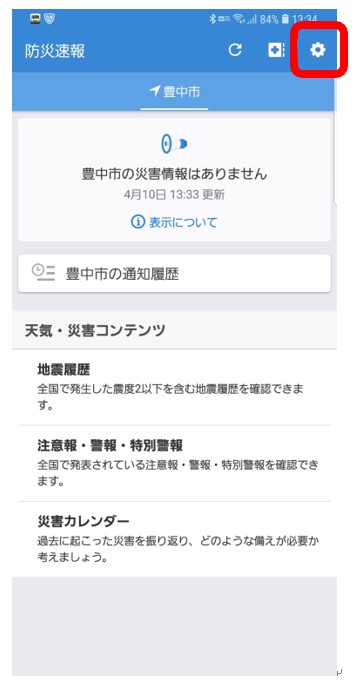
歯車の形は設定である事が多かったですね?
設定項目が沢山ありますが殆ど変更する必要はありません。
それぞれに何かあった時の内容が表示されます。
津波予報の部分をタップして下さい。
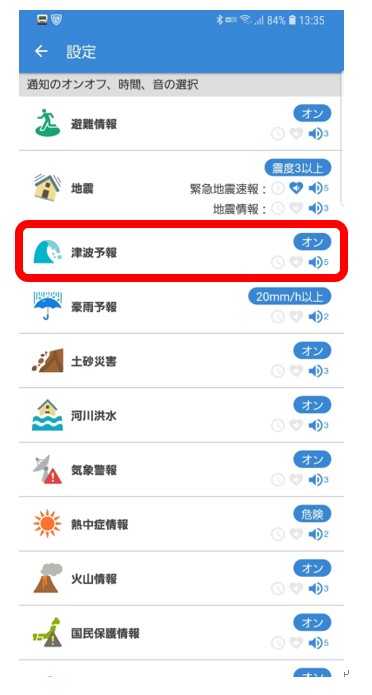
「テストで鳴らしてみる」をタップして下さい。
(実際に音が鳴るので鳴らしても良い場合のみ鳴らして下さい)
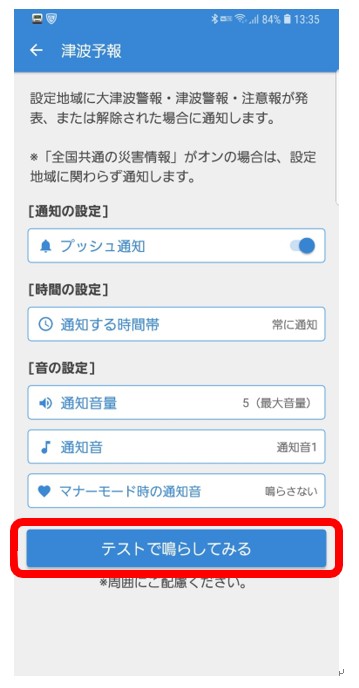
確認画面が出て「OK」をタップすると実際に津波が来た時の音が確認できます。
音を鳴らしても良い場合は「OK」をタップして下さい。
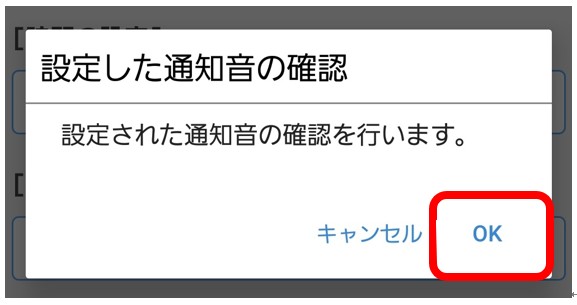
 よくある質問
よくある質問
よく音がなってうるさい。
 よくある質問の答え
よくある質問の答え
人により、音がなり過ぎると感じる方もおられます。
使えるように設定出来たら細かく設定を変更出来ます。
今は津波予報の音を確認しましたが、同じ設定項目の中で調整出来ます。
ここの設定を多少大きめにしておくとなり過ぎを減らせます。
一例として地震をタップして下さい。

震度3以上で音が鳴る設定になっています。
通知条件をタップして下さい。
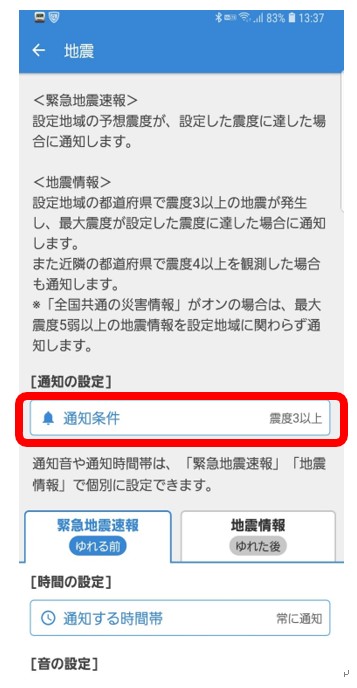
ここを震度5弱以上に変えてみます。
震度5弱以上の部分をタップして下さい。
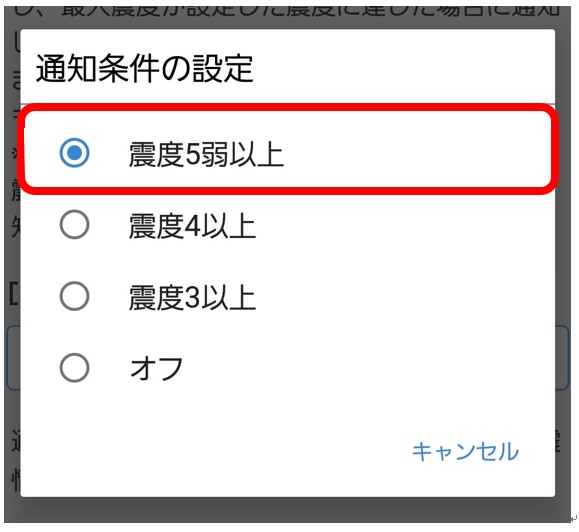
するとそれ以下では音はならないので、回数が減らせます。
地震の多い地域では大きな地震のみ知りたい場合に変更すると良いかと思います。
豪雨予告も20mm/h 以上でなる設定になっていますが50mm/h 以上に変更してみても良いかと思います。
同様に設定部分から豪雨予報をタップして下さい。
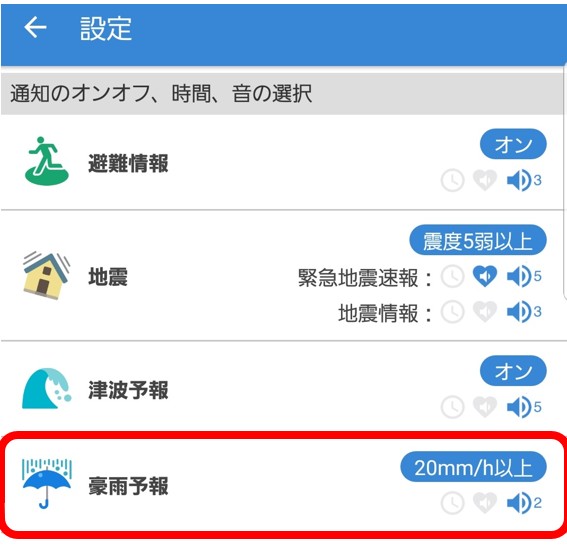
これは雨が降る前に通知してくれるので大変便利なのですが夏場のゲリラ豪雨等よく降る時には少しの雨でもなってしまいます。
本当の大雨のみにしたい場合はこの様に条件を厳しくする事でなる回数を減らせます。
同様にタップして50mm/h 以上に変更して下さい。
地域にもよりますがこれだけで随分通知を減らせます。
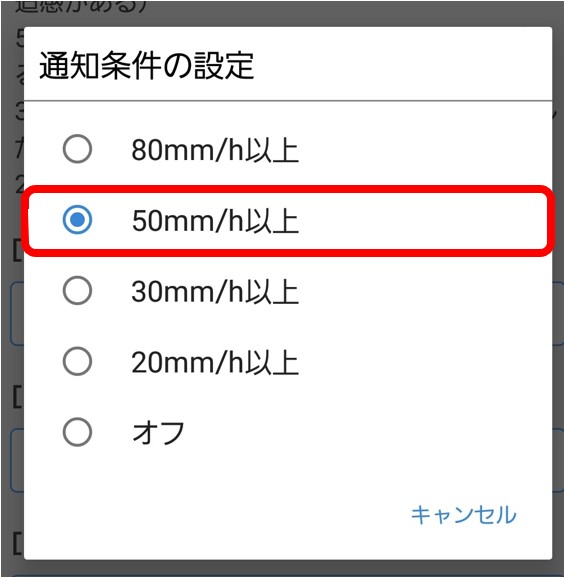
またその他も設定出来ますがまずはそのまま使ってみてうるさいと感じたら設定を変更するか音を鳴らさない設定に変更するのも良いかと思います。
ご自身に都合が良い設定にいつでも変更出来ますので、気軽にやってみても良いかと思いますが、まずは防災速報として今いる地域で災害があった際に音がなるようにしておきましょう!
 注意すべき点
注意すべき点
検索後、一番上に出るものはよく見ると「広告」と書いてあると思います。
何度も説明するのは、これをタップする方が大変多いからです。
広告するのは何かしらお金が発生したり相手に都合が良かったりするからです。
儲からないとか何のメリットもないのに広告費はかけませんよね?
ヤフー関連のアプリに多いのですが「ログインして下さい」といった画面が出ることがあります。
これはヤフーが会員を増やしたい為にやっている事でしなくても使えます。
これまで学習した部分でもありますが「ログインせずに使う」とか「スキップ」といった文字が出ますのでそれをタップすると通常通り使えます。
ヤフーに限らず、「ログイン」といった画面が出るアプリは多く、会員登録しないと使えないものもありますが、よく画面を見ると「ログインせずに使う」とか「スキップ」といった文字があることが多いです。
会員登録をすると詳細な事が出来たりするのですが、管理する事も増えますので最初はよほどの事がない限りそういったアプリは使わない方が良いかと思います。
個人的にもアプリは沢山使いますが、よほどの事がない限り会員登録せずに使っていますし問題ありません。
ここまででアプリをインストールするといった場合でも、よくある許可のことや広告の事、また方法も項目から探す方法やアプリ名を指定して探す方法など様々なパターンに対応出来る様になっています。
まれに違ったパターンがあるかも知れませんが、こういったパターンを覚えておくだけで、アプリをインストールし、又は目的から探し、実際に使うといった事が可能になり、スマートフォンで出来る事が増えていきます。
「Yahoo!防災速報」もそのキーワードで検索しないのは、他にも沢山のアプリがあることを知っておいてもらいたいのと、今回は防災がテーマですが、ご自身の興味のあることを入力するとそれに関するアプリが出るといった事を知っておいてほしいからです。
アプリ名は更新時に若干変わる事もあります。
そういった場合は作った会社を確認すると間違いがありません。
よく「スマートフォンで何が出来るか分からない!」「質問すら出てこない!」とおっしゃる方がいますが、スマートフォンで出来る事は多すぎて一言で言えるものではありません。
ましてや使ったことも無いのに分からないのは当然の事です。
スマートフォンを抜きにして、ご自身のしたいことや興味のある事を先に考えて、それがスマートフォンで出来るかな?と検索してみて下さい。
ピアノが弾いてみたいな。
将棋がしたいな。
録音したいな。
そういった事を先に考えてから、アプリを探してみて下さい。
「スマートフォンで何が出来るのか分からない」ではなく、
「気になる事」はスマートフォンで出来るかな?に変える。
あとはプレイストアの検索ボックスにそのキーワードを入れ探してみると思いもよらないアプリが出てきます。
たったそれだけで、スマートフォンで出来ることや世界がぐんと広がります。
複雑な使い方を覚えるより、シンプルに出来る事を増やして下さい。
無料で、会員登録なしで使えるアプリは沢山あります。
